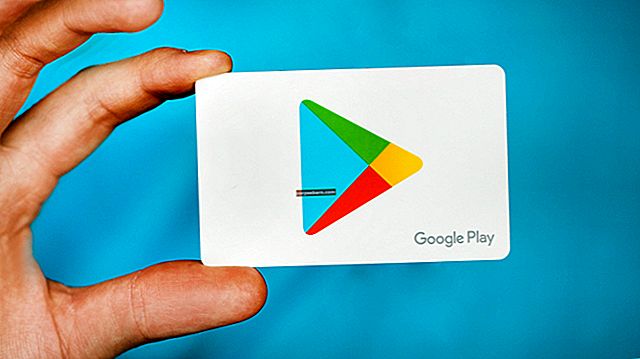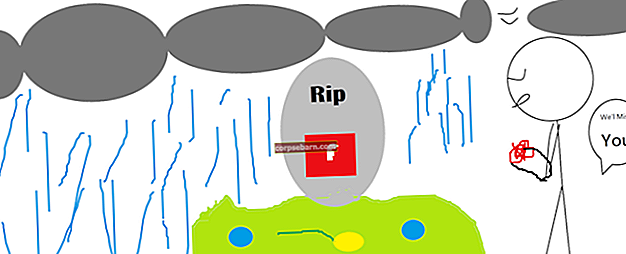Το Facebook Messenger είναι μια από τις πιο δημοφιλείς εφαρμογές που δημιουργήθηκαν όχι μόνο για συνομιλία, αλλά και για κλήσεις (περιλαμβάνονται βιντεοκλήσεις). Είναι εύκολο στη χρήση και συνοδεύεται από ένα ευρύ φάσμα emoji, gif και πολλά άλλα. Όμως, πολλοί χρήστες μπερδεύονται αρκετά όταν θέλουν να αποσυνδεθούν από το messenger. Εάν είστε ανάμεσά τους, συνεχίστε να διαβάζετε. Εδώ, θα σας δείξουμε πώς να το κάνετε ακριβώς αυτό.
Δείτε επίσης: Κορυφαία καλύτερα παιχνίδια στο Facebook
Αποσύνδεση από το Messenger σε Android
Σε ορισμένες περιπτώσεις, τα Android είναι πολύ πιο εύκολα στη χρήση σε σύγκριση με τις συσκευές iOS. Ένα από τα εξαιρετικά χρήσιμα πράγματα είναι το μενού Εφαρμογές από τις ρυθμίσεις που επιτρέπουν στον χρήστη να ελέγχει τις εφαρμογές χωρίς καν να φτάσει σε αυτές. Το μόνο που χρειάζεται για να αποσυνδεθείτε από το messenger είναι να μεταβείτε στις ρυθμίσεις και να επιλέξετε την εφαρμογή.
Μόλις φτάσετε εκεί, αναζητήστε το Messenger. Πατήστε το για να ανοίξετε την εφαρμογή, θα εμφανιστεί μια καρτέλα Πληροφορίες εφαρμογής με επιλογές όπως δεδομένα κινητής τηλεφωνίας, αποθήκευση, απεγκατάσταση και άλλα. Πατήστε Επιλογές αποθήκευσης που θα σας μεταφέρουν στις λεπτομέρειες αποθήκευσης της εφαρμογής Messenger. Υπάρχουν μερικές επιπλέον επιλογές, Clear Data και Clear Cache. Πατήστε διαγραφή δεδομένων που θα καταργήσουν όλα τα δεδομένα που έχει αποθηκεύσει η εφαρμογή στη συσκευή και θα σας αποσυνδέσουν.
Τραγουδώντας από το Messenger χρησιμοποιώντας συσκευές iOS
Η διάταξη iOS για τις ρυθμίσεις της εφαρμογής είναι παρόμοια με το Android, αλλά δεν έχει τίποτα όπως το Clear Data. Δεν μπορείτε να αποσυνδεθείτε από το Messenger χρησιμοποιώντας τις ρυθμίσεις της εφαρμογής. Θα χρειαστεί να μπείτε στην εφαρμογή Facebook για να εκτελέσετε αυτήν την εργασία. Εάν δεν βρίσκεται στη συσκευή, θα την εγκαταστήσετε για έξοδο από το messenger. Εδώ είναι τι πρέπει να κάνετε, συνδεθείτε στην εφαρμογή Facebook με τον λογαριασμό που πρέπει να διαχωριστεί από το messenger.
Ανοίξτε το μενού με λίστα ή εικονίδιο χάμπουργκερ στο κάτω μέρος της οθόνης. Στη συνέχεια, πατήστε την επιλογή Ρυθμίσεις & Απόρρητο και επιλέξτε ρυθμίσεις. Εκεί θα δείτε την καρτέλα Ασφάλεια και σύνδεση που θα σας μεταφέρει στη λίστα με τίτλο Πού είστε συνδεδεμένοι. Περιέχει τη λίστα όλων των συσκευών στις οποίες συνδεθήκατε με τον λογαριασμό σας στο Facebook. Η λίστα θα εμφανίζει το όνομα της συσκευής, όπως το iPhone 8 Plus ή το Samsung SM-J250F με έντονη γραφή και παρακάτω ότι θα εμφανίζει την πλατφόρμα, είτε το Facebook είτε το Messenger ή και τα δύο.
Εάν δεν μπορείτε να βρείτε το όνομα της συσκευής σας στην παρεχόμενη λίστα, ελέγξτε για να δείτε περισσότερα. Μόλις φτάσετε στην επιθυμητή συσκευή, πατήστε το εικονίδιο με τις τρεις κουκκίδες ακριβώς στον τίτλο που έχει γράψει ο αγγελιοφόρος από κάτω και πατήστε Αποσύνδεση. Τέλος, θα απομακρυνθείτε από το messenger και η συσκευή θα αφαιρεθεί από τη λίστα.
Αυτή η μέθοδος θα μπορούσε επίσης να χρησιμοποιηθεί στα Android εάν δεν προτιμώνται οι ρυθμίσεις της εφαρμογής. Υπάρχουν μόνο ελάχιστες διαφορές, όπως η επιλογή μενού στην κορυφή των Android.
Τραγουδώντας από το Messenger από το Facebook.com
Εδώ είναι ο τρόπος που μπορείτε να χρησιμοποιήσετε σε μια συσκευή iOS χωρίς την εφαρμογή Facebook. Απλώς μεταβείτε στο Facebook.com και ανοίξτε τις ρυθμίσεις από το αναπτυσσόμενο μενού κάτω από το βέλος στην επάνω δεξιά γωνία. Μεταβείτε στην ασφάλεια και συνδεθείτε, ελέγξτε τη λίστα Πού είστε συνδεδεμένοι, επιλέξτε τη συσκευή με το messenger γραμμένο κάτω από αυτήν, πατήστε το εικονίδιο με τις τρεις κουκκίδες και αποσυνδεθείτε. Το όνομα της συσκευής θα εξαφανιστεί όπως συνέβη στη μέθοδο εφαρμογής Facebook.